EC-CUBE4 管理機能
設定>システム設定>マスタデータ管理
マスタデータ管理の概要
マスタデータはEC-CUBE4の動作に利用されているDBデータの一部の登録情報を設定編集できる機能です。
マスタデータの操作は間違えるとEC-CUBEが動作しなくなる場合がありますので、編集の際は慎重に作業するようにしましょう。
マスターデータ画面
プルダウンでマスタデータを選択すると登録されているデータが表示します。
【マスタデータで編集可能なデータ】
- mtb_device_type・・・・・・・・端末種類データ
- mtb_work・・・・・・・・・・・メンバー登録稼働状態データ
- mtb_authority・・・・・・・・・管理権限名データ
- mtb_country・・・・・・・・・・国名データ
- mtb_pref・・・・・・・・・・・・都道府県名データ
- mtb_tax_displey_type・・・・・・税表示規則データ
- mtb_job・・・・・・・・・・・・会員登録時の職業データ
- mtb_tax_type・・・・・・・・・・税課税規則データ
- mtb_product_list_order_by・・・・商品一覧並び替え種類データ
- mtb_salet_type・・・・・・・・・販売種別データ
- mtb_csv_type・・・・・・・・・・CSV種類データ
- mtb_page_max・・・・・・・・・管理画面マスタデータ一覧表示件数
- mtb_sex・・・・・・・・・・・・会員登録性別データ
- mtb_product_list_max・・・・・・商品一覧ページ表示件数データ
- mtb_order_item_type・・・・・・受注データ項目データ
- mtb_order_status・・・・・・・・受注データステータス(管理画面表示)
- mtb_customer_order_status・・・注文状況ステータス(マイページ表示)
- mtb_order_status_color・・・・・受注ステータスカラーデータ
- mtb_product_status・・・・・・・商品公開状態ステータス
- mtb_rounding_type・・・・・・・金額端数処理データ
- mtb_customer_status・・・・・・会員登録状態ステータス
ワンポイント
マスタデータの中には、EC-CUBEのシステム動作上、使用されていないデータや機能していないデータもあります。
マスタデータを変更や新規追加登録をしただけでは動作せず、プログラムをカスタマイズする必要があるものもあります。
マスタデータを編集してしまうと、そのマスターデータを利用している他の関連機能などに影響してEC-CUBEが動作しなくなったり、システムエラーとなったりする場合があるので、そのデータが何に利用されていて、どのように動作しているのかが分からない場合は編集操作は注意しましょう。
参考例として、下記データはデザインの変更などで良く設定変更することがある項目です。
- mtb_product_list_max・・・・商品一覧ページ表示件数データ
「mtb_product_list_max」は商品一覧ページの1ページあたりの商品表示件数をプルダウンで切り替える件数設定データですが、デフォルトではID15=15件、ID30=30件、ID50=50件という設定になっています。
商品一覧ページのプルダウン切替で15件を選択すると15件表示で16件目は2頁目にページが送られます。
しかし、何故かEC-CUBE4のデフォルトの商品一覧ページのレイアウトデザインはPC版で4列表示、スマートフォンレスポンシブ表示で2列表示ですので、16個目の商品部分は必ず空欄となって次頁へ送られるようになっています。
マスタデータのID15=15件の設定を、ID16=16件に編集して登録すると、ID15=15件が残ったまま、新たにID16=16件が登録表示されるので、その後ID15=15件を削除して空欄にして登録すると16件、30件、50件となり、一覧表示は16個目まで表示され17個目の商品から2ページ目に送られる表示となります。
一覧ページ上の商品表示数のデザインに応じて表示件数を変える事で簡単に違和感のない表示が出来るようになります。
ワンポイント
「mtb_customer_order_status」と「mtb_order_status」の違い
- mtb_customer_order_status・・・注文状況ステータス(マイページ表示)
- mtb_order_status・・・・・・・・受注データステータス(管理画面表示)
「mtb_customer_order_status」と「mtb_order_status」で似たようなデータがありますが、この違いは一言で説明すると、
管理者が操作する「管理画面上」の受注データステータスと購入会員ユーザーが「マイページ」で閲覧できる注文の状態ステータスの違いです。
ただし、この2つのデータはそれぞれのIDと名称を一致させて登録してく必要があります。
もし、IDと名称が、2つのステータスデータ間で異なっていると、管理者が、受注データを「入金済み」にステータス切替を行っても、ユーザーがマイページでみている注文のステータスは「新規受付」のままとなります。
デフォルトでは、この2つのデータ内容が異なっている為、適宜、修正設定しておくのが良いかもしれません。自分のショップ運営に合うように必ず見直すようにしましょう。
mtb_order_statusデフォルト(管理者が管理画面でみる受注ステータス)
- ID1=新規受付
- ID6=入金済み
- ID4=対応中
- ID3=注文取消し
- ID5=発送済み
- ID8=購入処理中
- ID7=決済処理中
- ID9=返品
mtb_customer_order_statusデフォルト(会員注文者がみるMYページ側)
- ID1=注文受付
- ID7=注文受付
- ID6=注文受付
- ID4=注文受付
- ID3=注文取消し
- ID8=注文未完了
- ID5=発送済み
- ID9=返品
となっていますので、管理者操作やクレジット決済などによる自動ステータス切替で受注データのステータスを「新規受付」「決済処理中」「入金済み」「対応中」に切り替えたとしても、注文した会員のマイページ側の表示は「注文受付」の状態表示となります。(ID=1,ID=4,ID=6,ID=7)
管理者が入金を確認して、受注データを「ID6=入金済み」に切り替えた時、注文者の会員マイページ側の表示も「入金済み」として表示させたい場合は、この「mtb_customer_order_status」のID=6の「注文受付」を「入金済み」に変更して登録しておくと、ユーザー側のMYページも「入金済み」の表示に切り替わるようになります。
逆に、管理者が注文データの処理上、そのオーダーの処理状態を保留にしたり、何かの都合で処理の状態を把握する為だけに、新たなステータスを儲けて利用する場合もありますが、そのようなステータス状態をユーザーに見せたくない時には、ユーザー側への表示は「注文受付」のままにしたり「確認中」というような表示となるように設定すると良いかもしれませんね。
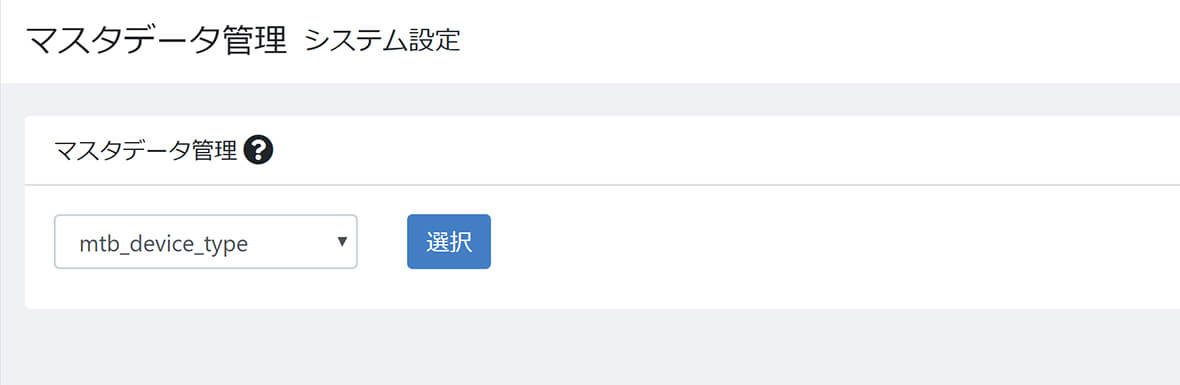
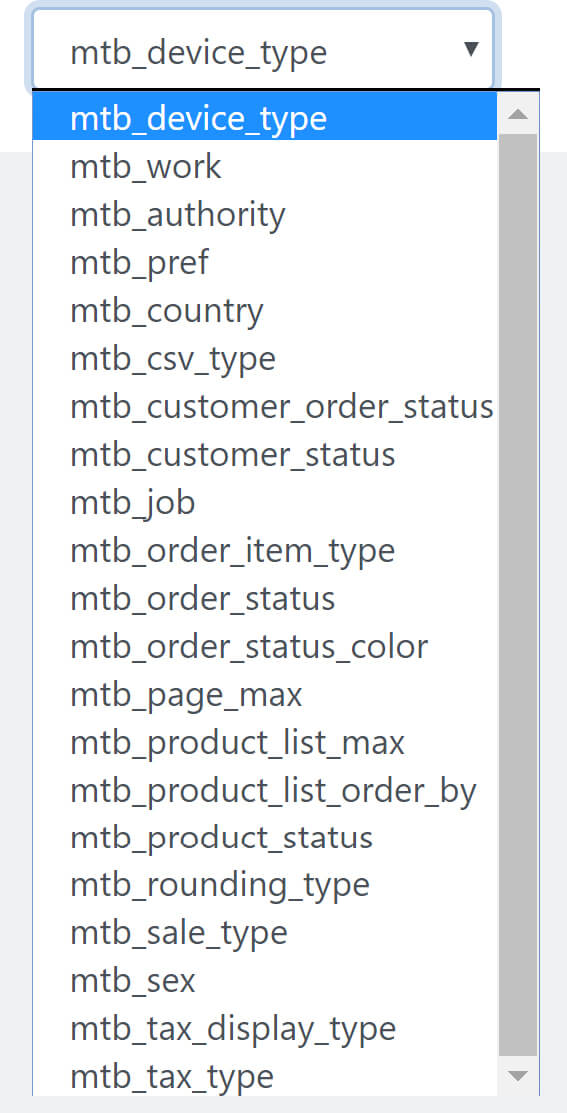


ワンポイント
各マスタデータを開くと、IDと名称が登録されていますが、特にこの「ID」は書き換えないように注意しましょう。
「ID」はデータベース上でその名称に紐づけられている固有番号のようなもので、EC-CUBE内の様々な箇所や機能でプログラムがこの番号を利用していますので、削除したり番号を変えたりすると、他の機能動作に支障が出てくる可能性が高くなります。1番から奇麗な番号が並んでいないと気になるなぁ・・・という気持ちもあるかもしれませんが、あくまでもシステムの裏方で使われている重要な番号ということで、変更しないようにした方が良いかもしれません。
この番号にプログラム上の矛盾が起こると、EC-CUBEが動作しなくなったり、システムエラーとなったりする場合があるので注意が必要です。